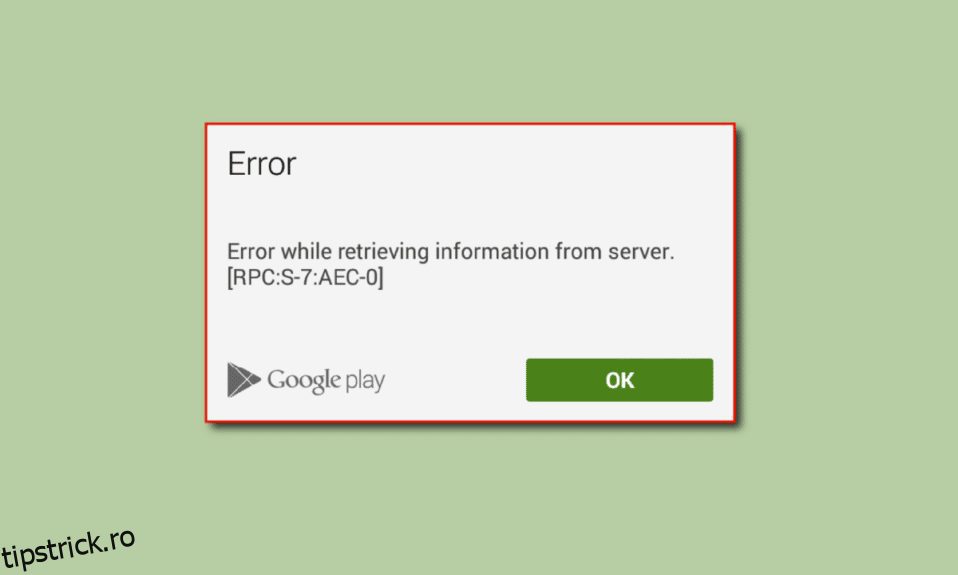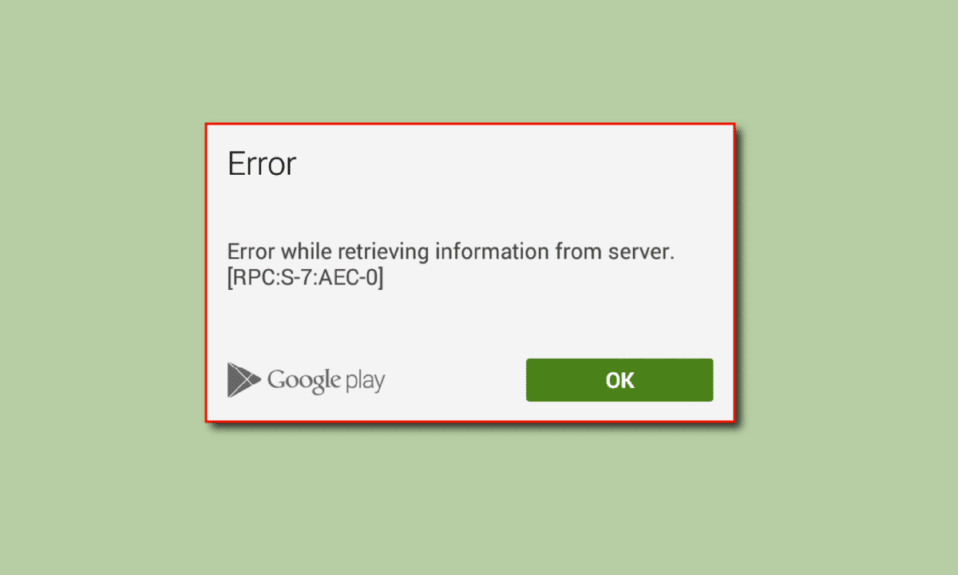
Google PlayStore este un magazin online pentru descărcarea de aplicații și jocuri pentru Android. Similar cu Microsoft Store pe Windows și AppStore pe iOS. Magazinul Google Play este folosit pentru a descărca jocuri de pe Android. Cu toate acestea, utilizatorii Android raportează o problemă la descărcarea aplicațiilor, aceasta se numește Eroare la preluarea informațiilor de pe serverul RPC. Această eroare apare numai la descărcarea aplicațiilor. Deci, dacă căutați cum să remediați Eroare la preluarea informațiilor de pe serverul RPC S 7 AEC 0, sunteți la articolul potrivit. Continuați să citiți articolul pentru a afla cum să remediați această eroare.

Cuprins
Cum să remediați eroarea la preluarea informațiilor de pe serverul RPC din Magazinul Google Play
- Setări de preferințe pentru aplicații corupte
- Cache și date corupte ale aplicației
- Informații corupte ale contului
- Probleme cu informații despre cardul de debit/credit
- Probleme de actualizare Google Play
- Probleme cu setările de rețea
- Data și ora incorecte
Notă: Deoarece smartphone-urile nu au aceleași opțiuni de setări și, prin urmare, variază de la producător la producător, asigurați-vă setările corecte înainte de a modifica oricare. Acești pași au fost efectuati pe telefonul Moto g(8) Power lite.
Mai jos am prezentat metodele de depanare pentru a remedia eroarea RPC S 7 AEC 0 in Magazin Google Play.
Metoda 1: Ștergeți memoria cache și datele aplicațiilor de sistem
Uneori, un cache corupt și fișierele de date stocate în dispozitiv pot cauza o eroare la preluarea informațiilor de pe server rpc. Deci, trebuie să ștergeți memoria cache și datele pentru a remedia acest lucru. Mai jos este menționată o listă de aplicații de care aveți nevoie pentru a șterge memoria cache și datele.
1. Magazin Google Play
1. Glisați în jos ecranul de notificări de pe ecranul de pornire și apăsați pe pictograma Cog pentru a accesa Setări.

2. Apăsați pe Aplicații și notificări.

3. Apoi, apăsați pe VEZI TOATE 71 APLICAȚII.
Notă: numărul de aplicații instalate variază de la dispozitiv la dispozitiv, în funcție de aplicațiile instalate de utilizator și de producătorul smartphone-ului Android.

4. Derulați în jos la Google Playstore și atingeți-l.

5. Apăsați pe Stocare și cache.

6. În cele din urmă, apăsați pe CLEAR STORAGE și CLEAR CACHE, acest lucru va șterge memoria cache și fișierele de date din Google Playstore.

7. De asemenea, va trebui să apăsați pe OPRIRE FORȚĂ în meniul de detalii ale aplicației.

2. Servicii Google Play
Serviciile Google Play sunt responsabile pentru gestionarea Magazinului Google Play, puteți încerca să ștergeți memoria cache și datele acestor servicii pentru a vedea dacă rezolvă problema.
1. Accesați Setările smartphone-ului dvs.
2. Apăsați pe Aplicații și notificări.

3. Apoi, apăsați pe VEZI TOATE 71 APLICAȚII.

4. Căutați Servicii Google Play și apăsați pe el.

5. Apăsați pe Stocare și cache.

6. În cele din urmă, apăsați pe CLEAR STORAGE și CLEAR CACHE.

3. Manager de descărcare
Deoarece eroarea de preluare a informațiilor de pe serverul RPC este cauzată la descărcarea aplicațiilor sau a jocurilor, puteți încerca, de asemenea, să ștergeți datele și memoria cache din Managerul de descărcări.
1. Navigați la setarea Aplicații și notificări.
2. Apoi, apăsați pe VEZI TOATE 71 APLICAȚII.

3. Derulați în jos la Manager de descărcare și atingeți-l.

4. Apoi, apăsați pe Stocare și cache.

5. În cele din urmă, apăsați pe CLEAR STORAGE și CLEAR CACHE.

6. Apăsați pe OPRIRE FORȚĂ pe pagina de detalii a aplicației pentru a opri serviciul care rulează.

7. După toate procesele de mai sus, ieșiți din Setări.
8. Acum, țineți apăsat butonul de pornire timp de 2-3 secunde și apăsați pe Restart.

Metoda 2: Eliminați și adăugați Cont Google
Informațiile corupte de pe acreditările dvs. Google Play pot duce, de asemenea, la o eroare la preluarea informațiilor de pe serverul rpc. Acest lucru poate fi remediat prin eliminarea și adăugarea din nou a Contului dvs. Google. Acest lucru va remedia corupția observată anterior.
1. Deschideți Setările dispozitivului.
2. Derulați în jos și apăsați pe Conturi.

3. Acum atingeți contul dvs. în uz în Magazinul Google Play.

4. În cele din urmă, apăsați pe butonul ȘTERGE CONTUL pentru a elimina contul de pe dispozitiv.

După eliminare, trebuie să adăugați din nou contul pe dispozitiv. Urmați pașii de mai jos pentru a vă adăuga contul.
1. Apăsați pe Google Play Store din ecranul de pornire.

2. Apăsați pe Conectare prezentă în partea dreaptă jos.

3. Acum, introduceți ID-ul de e-mail și apăsați pe Următorul.

4. În următorul meniu, introduceți parola și apăsați pe Următorul.

5. Atingeți butonul Sunt de acord pentru a accepta termenii și condițiile.

6. În următorul meniu, apăsați pe Accept pentru a fi de acord cu Google Drive pentru a vă copia de rezervă fișierele

Metoda 3: Eliminați cardul de credit din cont
Dacă utilizați un card de credit pentru a achiziționa o aplicație sau un joc din Magazinul Google Play, puteți încerca să eliminați cardul de credit din magazinul de jocuri, deoarece poate provoca și o eroare la preluarea informațiilor de pe serverul RPC.
1. Glisați în sus sertarul de aplicații.

2. Apăsați pe Magazin Google Play.

3. Acum, faceți clic pe pictograma profilului din partea dreaptă sus.

4. Apăsați pe Plăți și abonamente.

5. În următorul meniu, apăsați pe Metode de plată.

6. Apoi, apăsați pe Mai multe setări de plată.

7. Veți fi redirecționat către un link extern, deschideți linkul extern cu browserul google chrome.

8. Va fi afișată o listă de carduri de credit și de debit pe care le-ați adăugat deja în Google Play Store.
9. Faceți clic pe butonul Eliminare de sub cardul de credit pentru a elimina cardul.

10. În cele din urmă, reporniți dispozitivul Android și vedeți dacă problema a fost rezolvată.
Metoda 4: Setați data și ora corecte
Dacă data și ora dispozitivului dvs. sunt setate incorect, atunci poate apărea o eroare la preluarea informațiilor de pe server rpc.
1. Lansați aplicația Setări pe dispozitivul dvs.
2. Derulați în jos și apăsați pe Sistem.

3. Apoi, apăsați pe Data și ora.

4. Asigurați-vă că Utilizați ora furnizată de rețea este dezactivată.

5A. Data și ora ar trebui să fie corecte. Dacă nu, atingeți Setați data, introduceți data corectă și atingeți OK.

5B. Apoi, atingeți Setați ora și setați ora corectă în funcție de locația dvs. și atingeți OK.

6. Dezactivați comutatorul pentru fusul orar automat.

7. Apăsați pe Selectați fusul orar și asigurați-vă că fusul orar este setat corect.

8. Dacă nu este setat corect, apăsați pe Regiune și selectați țara dvs.

Vedeți dacă eroarea mai apare.
Metoda 5: Dezinstalați actualizările Play Store
Dacă ștergerea memoriei cache a aplicației și a datelor nu a rezolvat problema pentru dvs., atunci puteți dezinstala actualizările Google Playstore. Dezinstalarea actualizărilor va restabili Google Playstore la valoarea implicită, în această stare puteți încerca și instala aplicații pentru a vedea dacă remediază Eroare la preluarea informațiilor de pe serverul RPC S 7 AEC 0.
1. Accesați setarea Aplicații și notificări.

2. Apoi, apăsați pe VEZI TOATE 71 APLICAȚII.

3. Apoi, atingeți aplicația Magazin Google Play.

4. Acum, atingeți trei puncte în colțul din dreapta sus.

5. În cele din urmă, apăsați pe Dezinstalați actualizări.
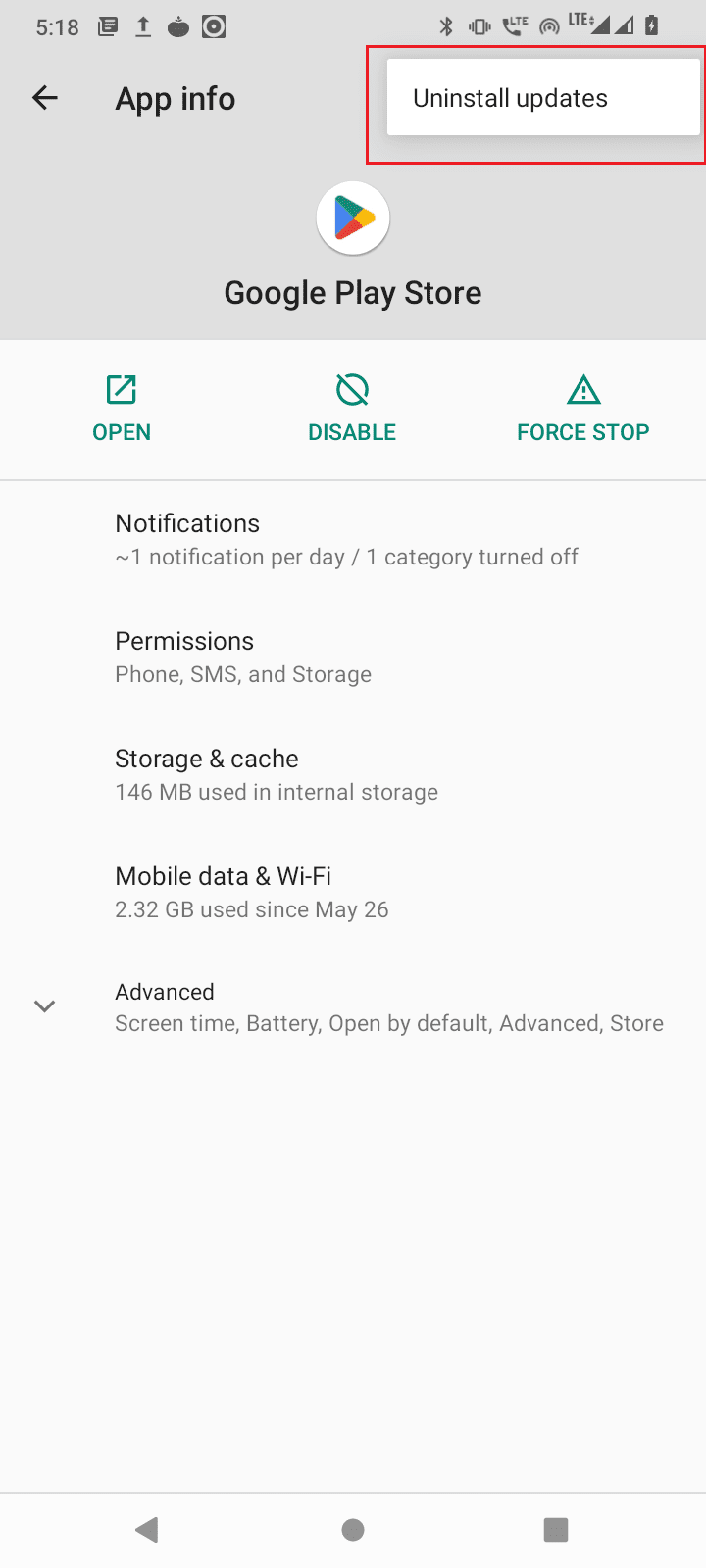
Metoda 6: Resetați preferințele aplicației
Google Playstore are nevoie de permisiuni speciale, cum ar fi accesul la internet, accesul la date de fundal etc., din acest motiv poate provoca o eroare cu internetul și, la rândul său, eroarea. Puteți încerca să resetați preferințele aplicației pentru a vedea dacă rezolvă problema.
1. Navigați la Aplicații și notificări > VEZI TOATE 71 DE APLICAȚII.
2. Apoi, atingeți trei puncte în colțul din dreapta sus.
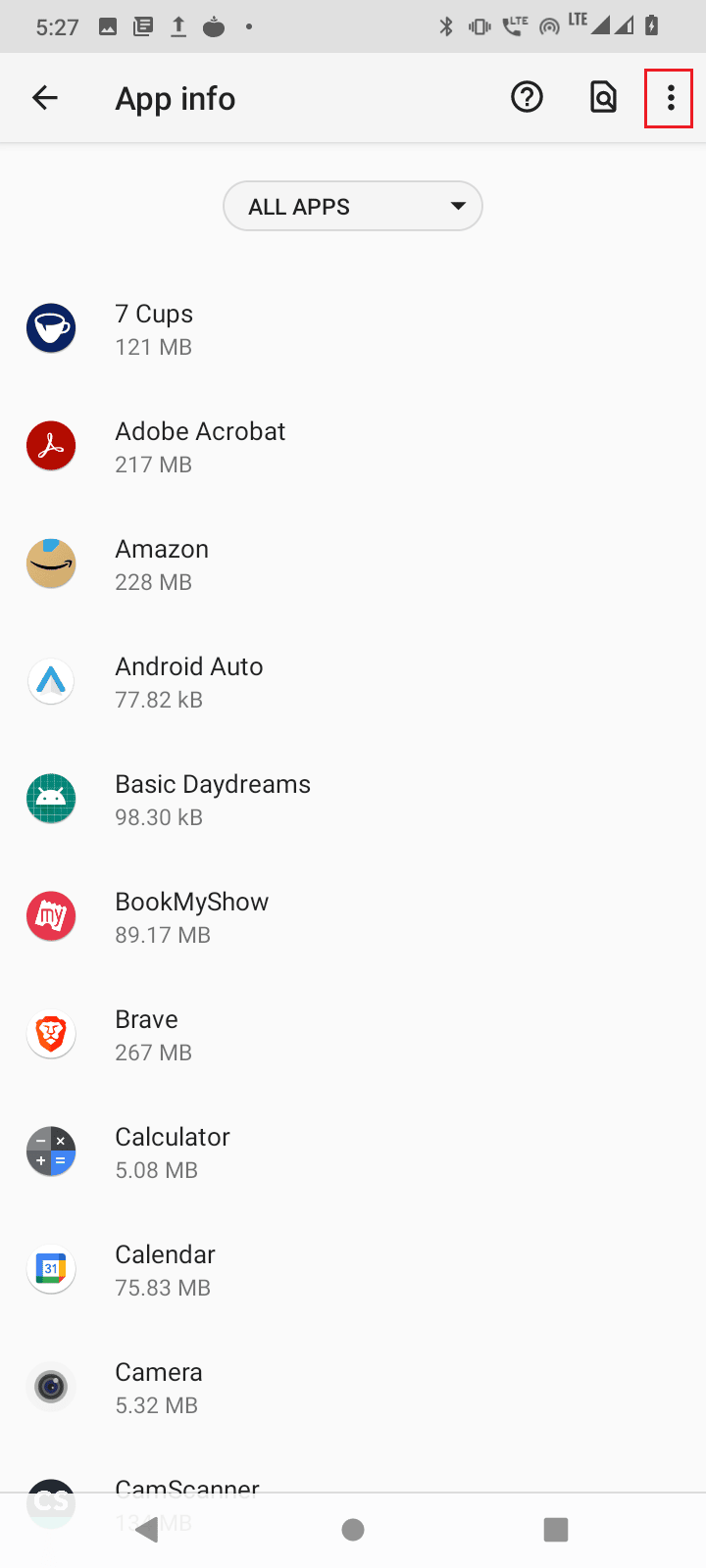
3. Acum, atingeți Resetați preferințele aplicației.
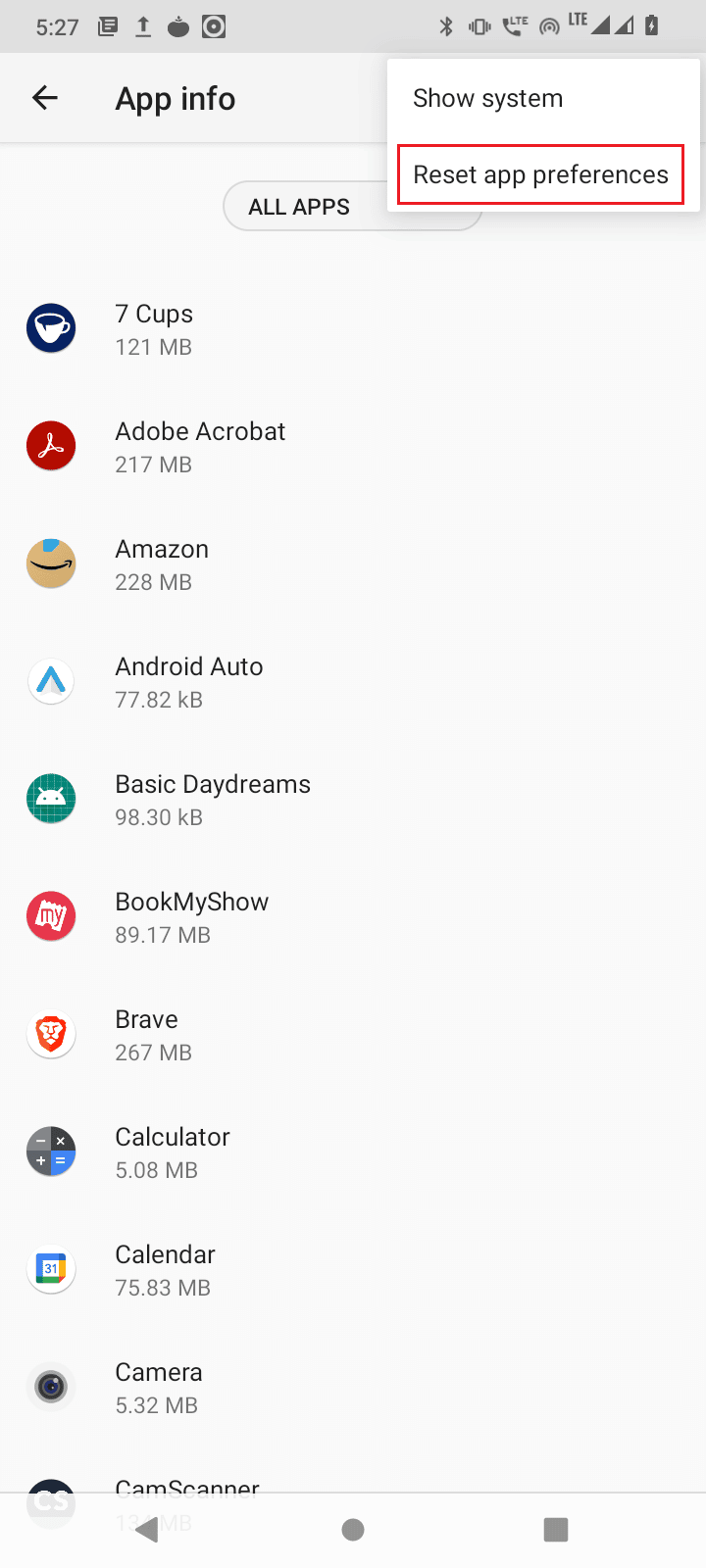
4. În cele din urmă, reporniți telefonul mobil și vedeți dacă remediază eroarea de preluare a informațiilor de pe serverul RPC S 7 AEC 0.
Metoda 7: Resetați setările de rețea
De asemenea, este posibil ca eroarea RPC S 7 AEC 0 din Google Play Store să apară atunci când există o problemă cu conexiunea la rețea. În acest scenariu, puteți reseta setările de rețea și puteți vedea dacă rezolvă problema.
1. Accesați Setările de sistem.
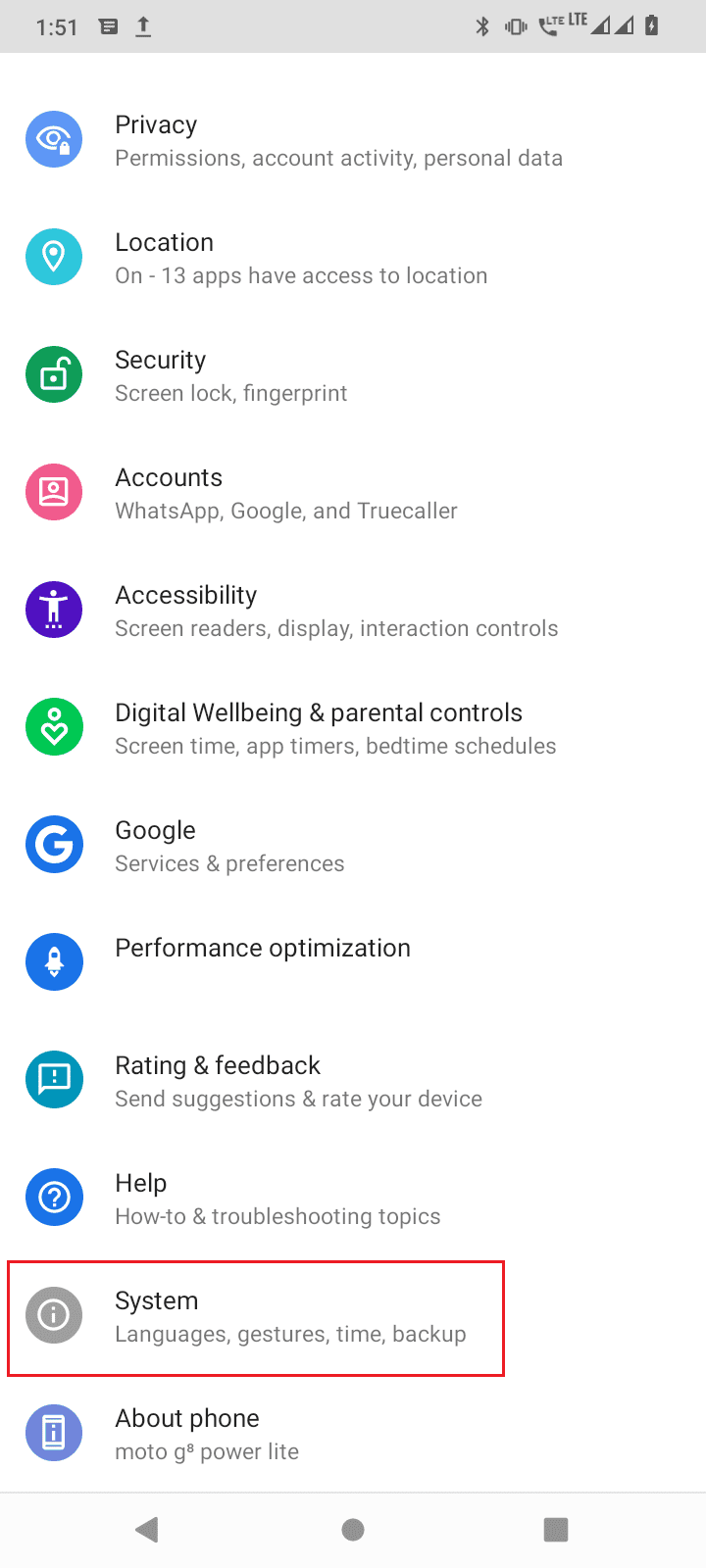
2. Acum, apăsați pe Opțiuni de resetare.
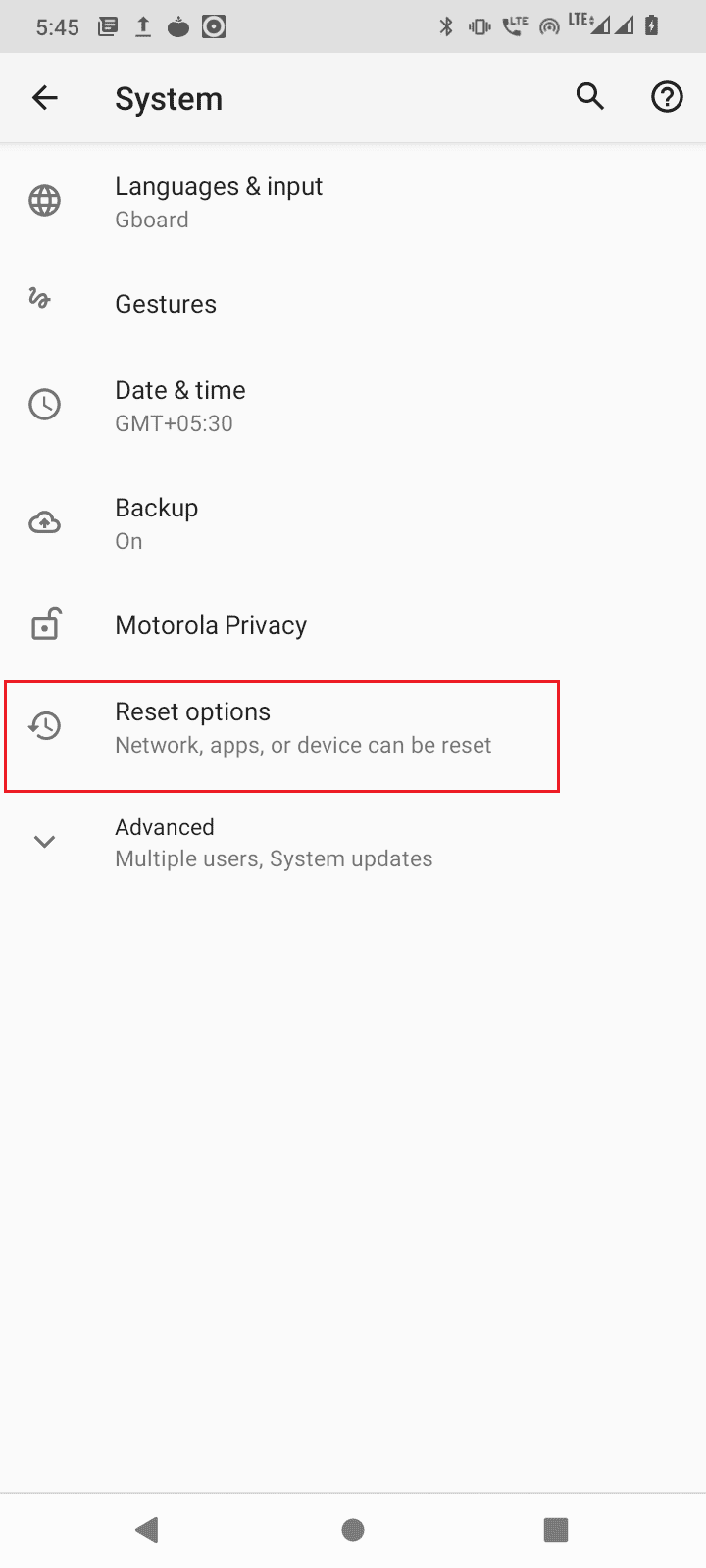
3. În cele din urmă apăsați pe Resetare opțiuni Wi-Fi, mobil și Bluetooth pentru a reseta setările de rețea.
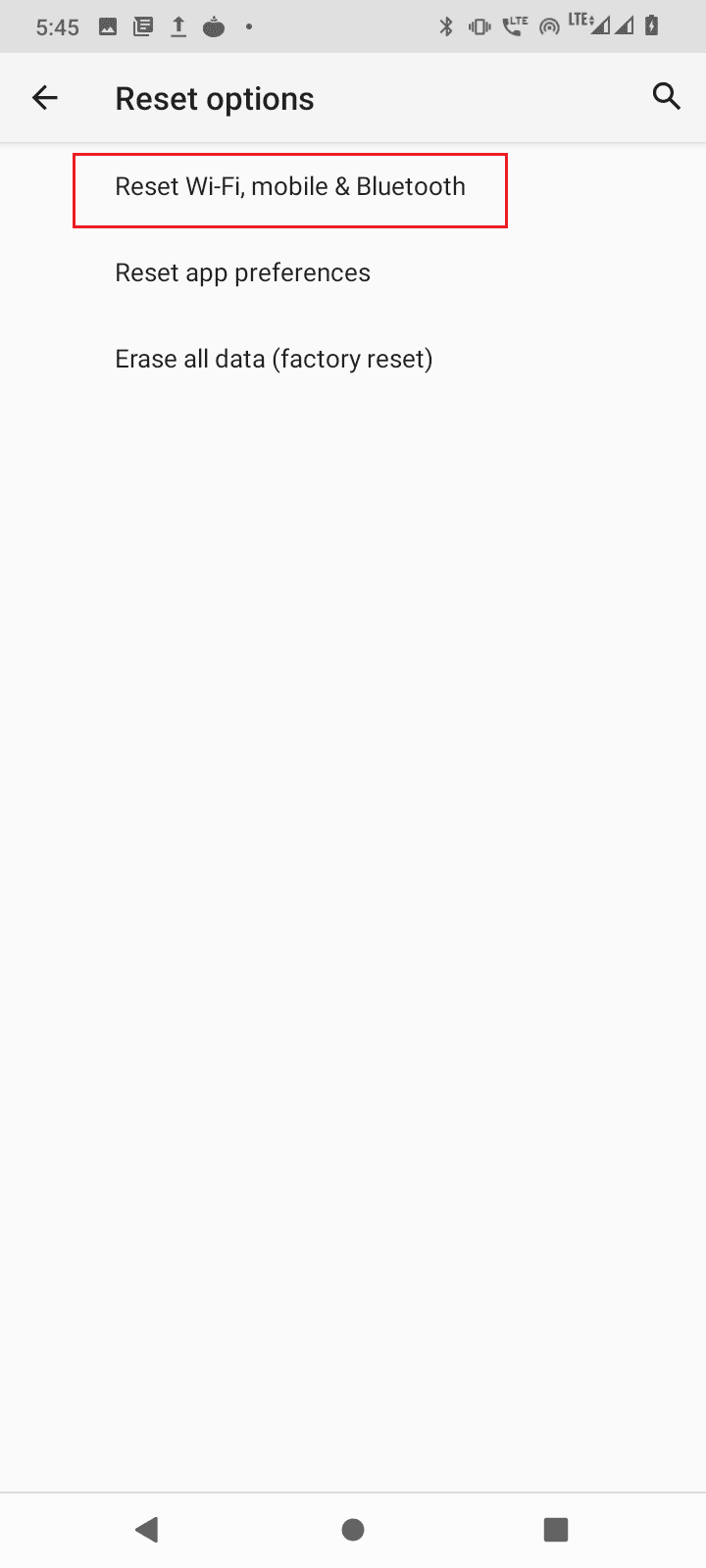
Metoda 8: Resetarea din fabrică a dispozitivului
În cazul în care niciuna dintre soluțiile menționate nu a funcționat pentru dvs. și doriți să remediați eroarea, ultima soluție este să efectuați o resetare din fabrică a dispozitivului dvs. Android.
Notă: înainte de a reseta Android-ul din fabrică, trebuie să faceți o copie de rezervă a tuturor datelor. Dacă nu știți cum să faceți backup pentru Android, urmați ghidul nostru pentru a face backup pentru datele telefonului dvs. Android.
Pentru a vă reseta mobilul din fabrică, citiți și implementați pașii din ghidul nostru pentru resetarea completă a oricărui dispozitiv Android.
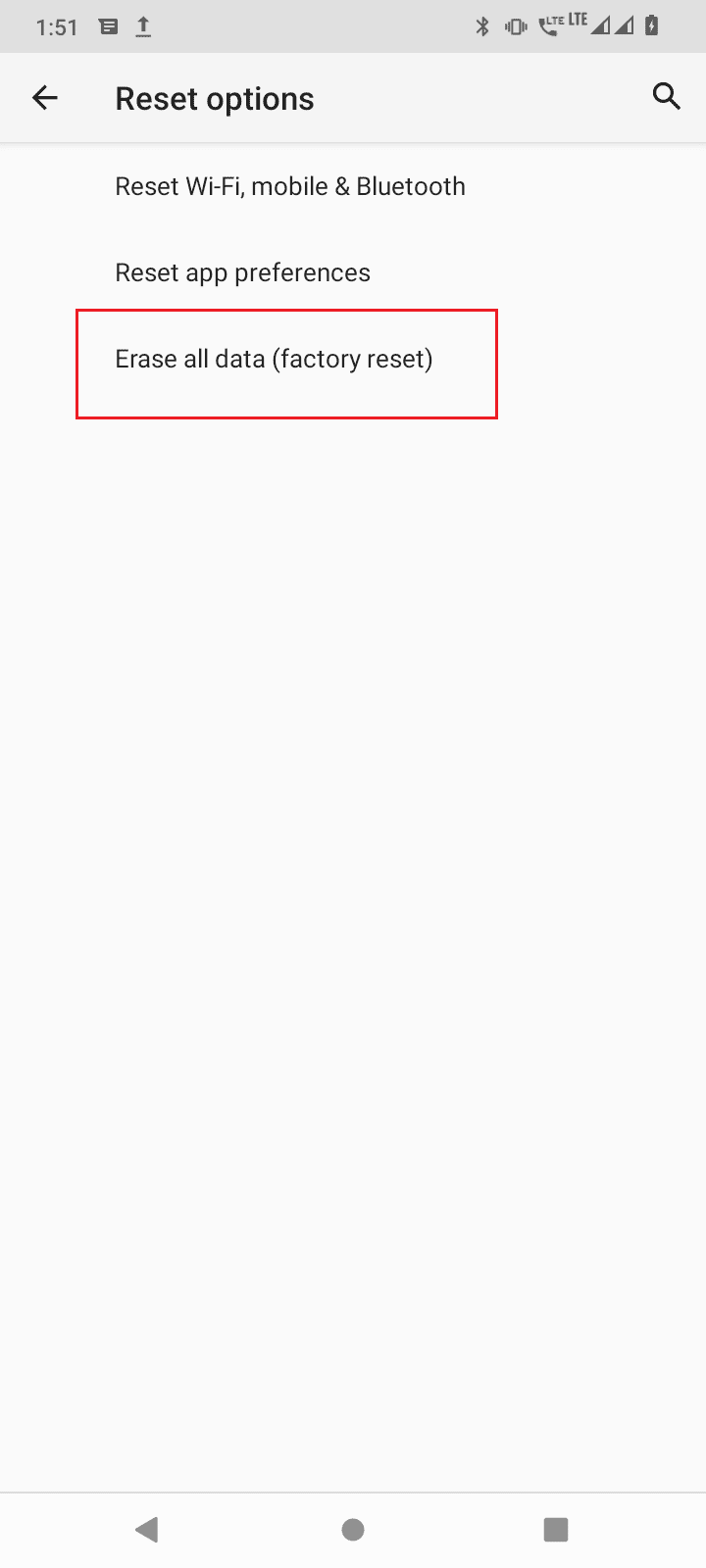
Întrebări frecvente (FAQs)
Î1. Ce cauzează eroarea la preluarea informațiilor de pe serverul RPC?
Ans. Poate fi cauzat de o eroare la conexiunea la rețea sau de probleme cu contul, citiți ghidul de mai sus pentru a afla mai multe.
Q2. Cum se remediază eroarea la preluarea informațiilor de pe serverul RPC?
Ans. Cea mai obișnuită soluție este să ștergeți datele și memoria cache din magazinul Google Play, Managerul de descărcare etc. citiți ghidul nostru pentru a afla mai multe.
Q3. Ce aplicație are legătură cu această eroare?
Ans. Utilizatorii au raportat că eroarea apare atunci când descarcă aplicații sau jocuri din magazinul Google Play. Există posibilitatea ca Google Play Store să întâmpine probleme din alte setări. Urmați și implementați remedierile noastre din ghidul de mai sus pentru a remedia problema.
***
Sperăm că remediați eroarea la preluarea informațiilor de pe serverul RPC din Magazinul Google Play folosind metodele prezentate în acest articol. Nu ezitați să ne contactați cu întrebările și sugestiile dvs. prin secțiunea de comentarii de mai jos. De asemenea, spuneți-ne despre ce doriți să învățați în continuare.